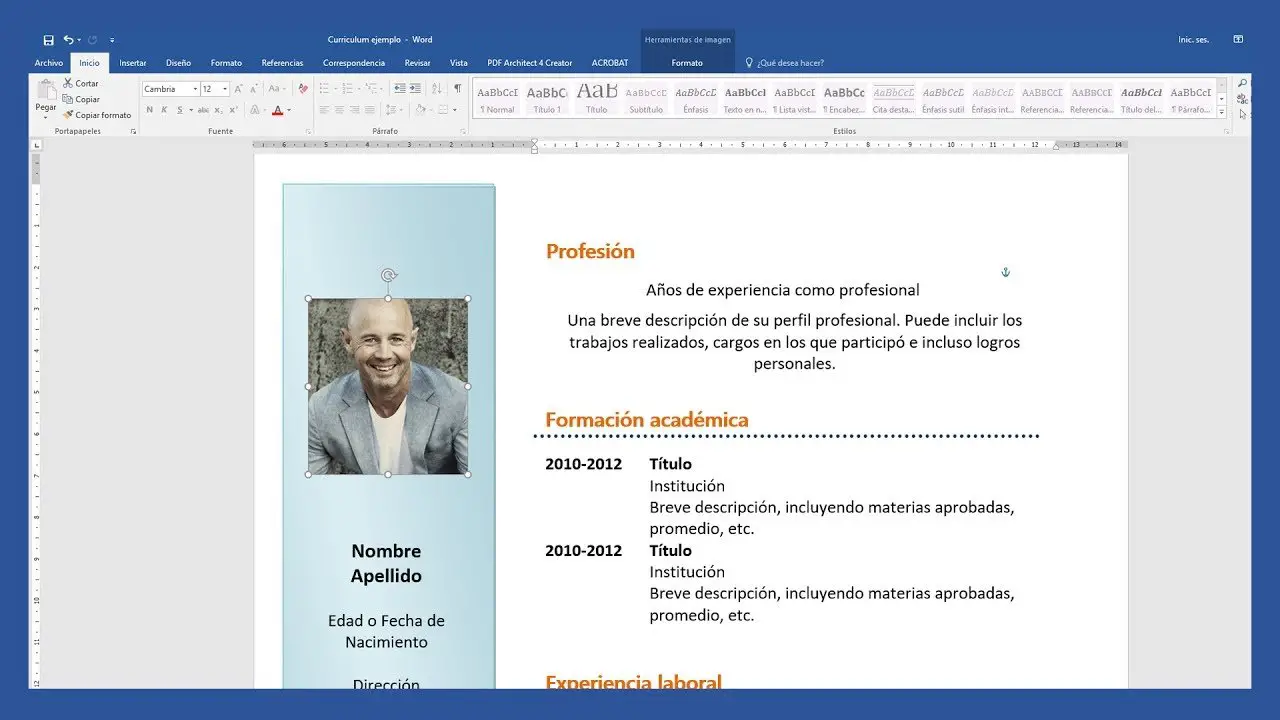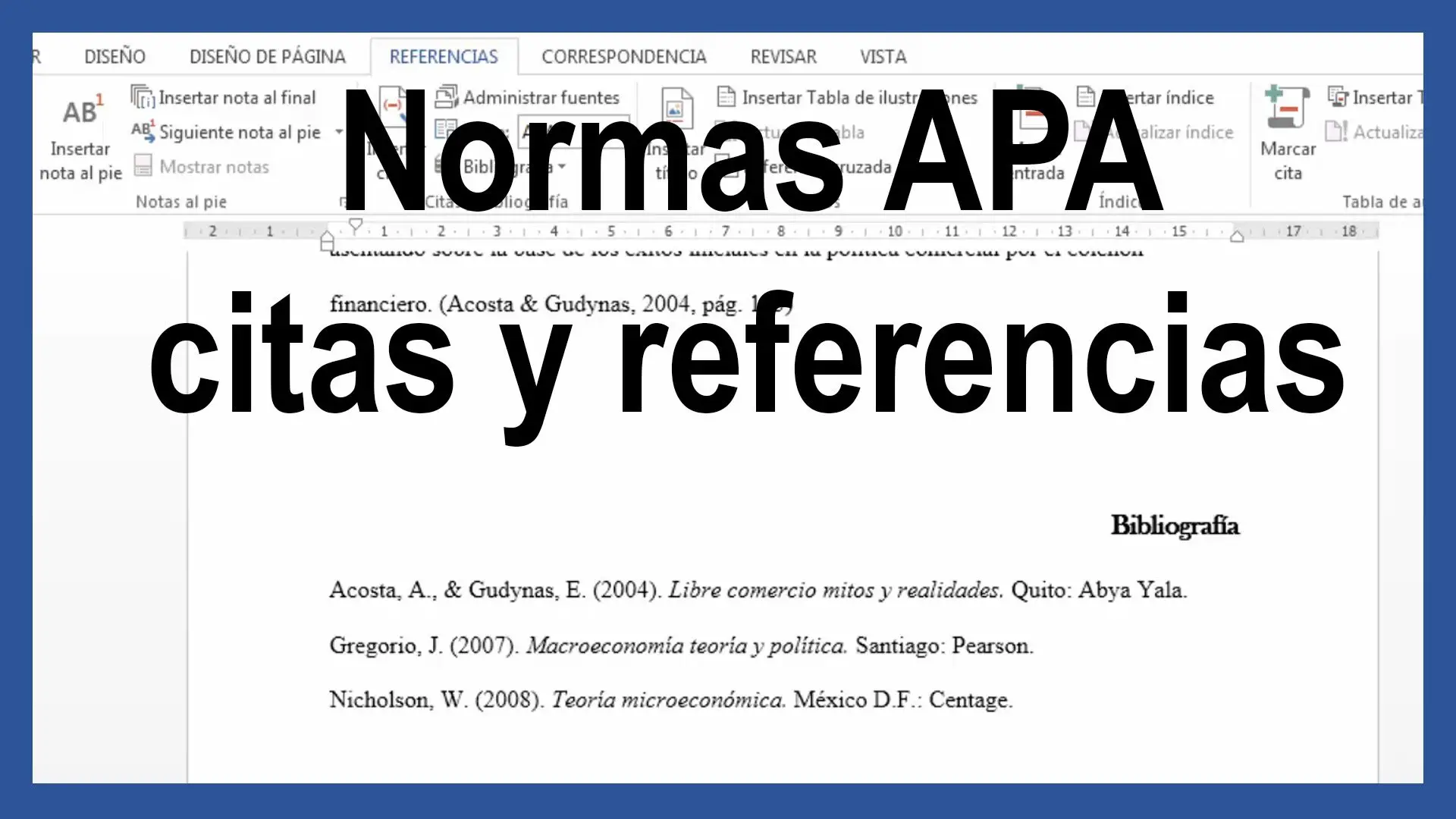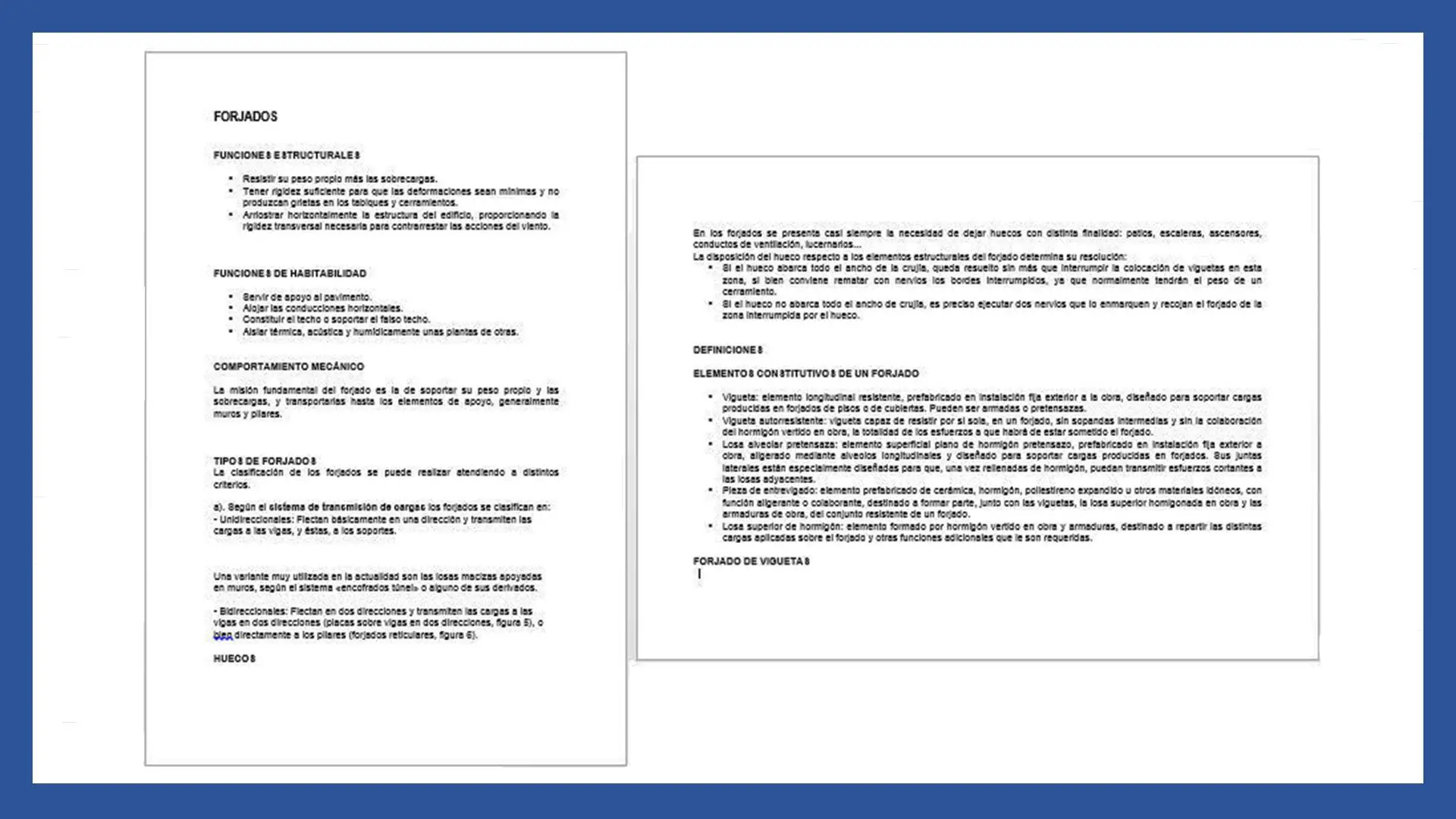Cuando insertamos una imagen en Word tenemos que pensar cómo queremos que quede integrada en el documento, ya que tenemos diferentes opciones. Podemos colocar texto y a continuación una imagen, haciendo que, aunque la imagen no ocupe el ancho total de la hoja, no tenga texto en sus laterales, o puede que quedemos que la imagen quede integrada con texto alrededor.
En este caso veremos cómo insertar una imagen en nuestro documento de Word y ajustarla para poder moverla libremente y colocarla en la posición que nosotros queramos. Este ajuste de texto de Word es idóneo para colocar, por ejemplo, la fotografía en un curriculum.
- Vamos a la pestaña Insertar y dentro del grupo Ilustraciones, elegimos Imágenes.
- Buscamos la carpeta donde está ubicada nuestra imagen y hacemos clic en Insertar.
Junto a la esquina superior derecha de la imagen aparece un cuadrado que muestra la opción Ajuste de Texto.
Si tenemos una versión de Word más antigua y no aparece este cuadrado también podemos encontrar la opción Ajuste de Texto en herramientas de imágenes – Formato – Organizar – Ajustes de texto. Estas opciones se activan cuando tenemos seleccionada la imagen.
Ya sea en el recuadro junto a la imagen o en la barra de herramientas superior, desplegamos y elegimos la opción Cuadrado, de esta forma podemos colocar la imagen en cualquier zona del documento de Word.
Descárgate la plantilla del curriculum aquí: Curriculum ejemplo